У вас есть вопросы, связанные с лучшим виртуальным pdf-принтером? Не волнуйтесь, в этом руководстве вы найдете ответы на многие вопросы. Убедитесь, что вы дочитали руководство до конца.
Часть 1. Обзор виртуального принтера
Он известен как приложение, которое копирует программу интерфейса физического принтера. Виртуальный принтер позволяет пользователю выполнять множество задач, фактически не печатая ничего. Они работают с драйверами печати, которые направляют вывод на другие приложения, а не на физическое устройство. Эта программа наиболее известна тем, что позволяет экономить ресурсы, так как она облегчает выполнение работы, для которой пришлось бы тратить чернила и бумагу. Примером таких задач может служить тестирование и исправление принтера или отправка документов на факс-сервер.
С его помощью можно не только создавать PDF-файлы из других типов документов, но и создавать файлы изображений различных форматов из других типов документов. Виртуальный принтер позволяет просматривать документы перед печатью, что дает возможность заранее выявить ошибки. Еще одним преимуществом виртуального принтера является возможность добавлять специальные функции в документ перед печатью.
Часть 2. Как создать виртуальный принтер на Mac
Pdf — один из самых используемых и поддерживаемых форматов по всему миру. Для удобства вы можете добавить приложение Pdf-принтер на свой Apple Mac и использовать его для беспроводной печати файлов Pdf с любого устройства без каких-либо затруднений. Есть несколько версий, которые вы можете добавить, но выберите ту, которая подходит вам больше всего. Ниже описаны шаги, которые необходимо выполнить;
Шаг 1: Прежде всего, необходимо дважды щелкнуть на значке "Жесткий диск Mac", отображаемом на ПК. Выберите папку "Приложения", а затем папку "Программы" из предложенного списка. Далее необходимо выбрать опцию "Печать и факс" из списка программ.
Шаг 2: После того как откроется окно "Печать и факс", нажмите на кнопку "+" под панелью со списком принтеров. Дождитесь открытия окна "Добавить принтер" и введите "PDF" в строку поиска, расположенную в правом верхнем углу экрана.
Шаг 3: Здесь нужно выбрать "Adobe PDF" из списка принтеров и в разделе "Печать с помощью" выбрать "Adobe PDF", он будет виден в переместившемся меню установленных драйверов. Если вы не видите драйвер печати Adobe в выпадающем меню, вам нужно перейти на сайт adobe.com и найти плагин Adobe Print Driver Plug-in download for mac.
Шаг 4: Далее необходимо нажать на кнопку с надписью "Приступить к загрузке", после чего откроется окно загрузки. Здесь необходимо выбрать папку "Print Descriptions", чтобы загрузить файл PDF Plugin, а также файл Acrobat Distiller. Чтобы завершить метод, нажмите на кнопку "Обзор", затем "Жесткий диск Mac" > "Системная папка" > "Расширения" и, наконец, "Описания для печати". И наконец, нажмите кнопку "Добавить" в окне "Добавить принтер", и вы увидите добавленный принтер в списке доступных принтеров.
Часть 3. Как печатать в PDF в MacOS
PDFelement for Mac — это универсальная программа, которая позволяет редактировать, аннотировать, создавать и конвертировать документы в формате Pdf всего за несколько кликов. Если вы беспокоитесь о надежности, программа позволяет защищать pdf-файлы паролями. Вы также можете ставить цифровую подпись на документах. Про нас можно сказать, что программа оснащена одной из лучших функций печати. Размер печати можно легко изменить в процессе печати. На рынке существует множество вариантов, таких как foxit virtual printer, pdf995 virtual printer и многие другие, но PDFelement, безусловно, превосходит их всех. Вот шаги по печати в pdf в MacOS с помощью PDFelement;

![]() Работает на основе ИИ
Работает на основе ИИ
Шаг 1: Открыть и распечатать
Первым шагом будет открытие файла, который необходимо распечатать в PDF с помощью PDFelement. Для этого нужно нажать кнопку "Файл" > "Печать" или воспользоваться клавишами Commad+P, чтобы открыть окно команды печати.
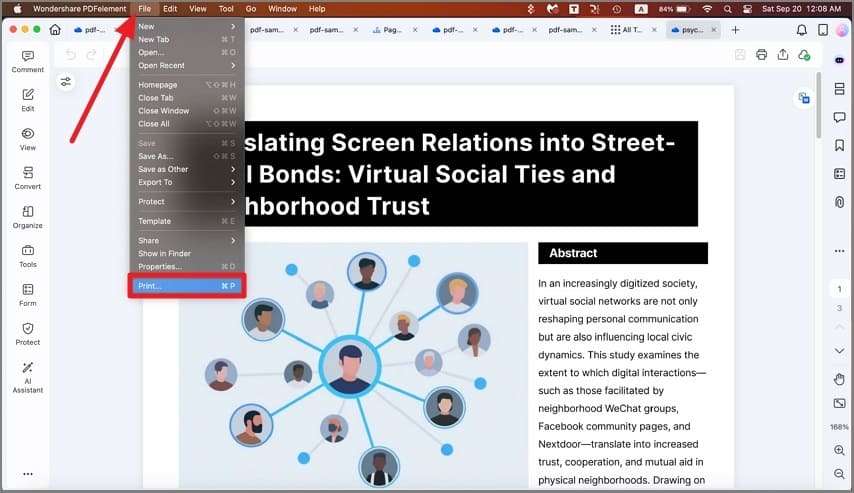
Шаг 2: Настройте параметры печати и сохраните
На этом шаге вы можете изменить параметры принтера по своему усмотрению и продолжить работу. Кроме того, нажмите кнопку pdf в окне печати и в переместившемся меню выберите "Сохранить как PDF". Назовите файл в формате PDF, а также выберите для него желаемое местоположение. Как и все другие продукты Wondershare, PDFelement также предоставляет вам простой интерфейс для печати в pdf в MacOS.
Часть 4. Принтер PDF для Mac OS X
- Air Printer: Это такая функция, при которой вы печатаете на любом принтере, который может превратить ваш Mac в виртуальный pdf-принтер. Подключения осуществляются через беспроводную локальную сеть (Wi-Fi), либо напрямую к принтерам, совместимым с Air Printers, либо к асинхронным общим принтерам через компьютеры под управлением Microsoft Windows или Linux. Изначально программа была создана для устройств на базе iOS и подключалась только через сеть Wi-Fi, поэтому для ее работы требовалась точка доступа Wi-Fi. Эта программа позволяет печатать документы, фотографии, веб-страницы, адреса электронной почты и т. д. с компьютера без беспроводной связи. Такие параметры, как тип бумаги, длина страницы, качество печати и ориентация, выбираются автоматически.
- Vip-Riser: Vip-Riser — это эффективный принтер, который можно использовать для создания некоторых PDF-файлов из любого приложения, поддерживающего печать. Таким образом, его можно использовать не только для создания новых форм, но и для адаптации других типов файлов к формату PDF. Приложение очень нестабильно только потому, что оно скрыто в строке меню. Нажав на его значок, вы, скорее всего, организуете сайт для вывода документов. К счастью, он поддерживает как стандартные сайты, так и сетевые файлы и даже "облако". Использование программы мало чем отличается от отправки документов на оригинальный принтер. Просто перейдите в меню "Печать" приложения и выберите VipRiser в качестве принтера. К счастью, есть возможность создать PDF-документ из всего, что отображается на экране, даже если энергичное приложение не позволяет распечатать какой-либо файл. Самое большое преимущество этой программы перед другими виртуальными принтерами заключается в том, что она поддерживает плагины Automator.
- Handy Print: Handy Print v5 — это 64-битное приложение для OS X, позволяющее печатать файлы с iPod, iPad и iPhone на принтерах, не поддерживающих протокол Air-Print. Версия v5 была реструктурирована в стандартное приложение, которое вы найдете в Apple App Store. Handy Print просто устанавливается на ваше любимое устройство iDevice. Чтобы Handy Print работал с общими сетевыми принтерами, принтер должен быть доступен через устройство Mac OS или iOS, которое включено и может видеть принтер, выступая в роли концентратора для возможностей Air-печати. После включения приложения оно будет запускаться автоматически при каждом входе в учетную запись пользователя. Приложение не нужно запускать вручную.
- PDF-принтер lite: PDF Printer Lite известен тем, что эффективно работает на MacOS. Это платформа, которая позволяет пользователям с легкостью конвертировать любой файл в PDF-документ. Она работает как виртуальный PDF-принтер, что означает, что вы можете добавить ее в Mac через системные настройки и просто распечатать любой документ в PDF напрямую. Это замечательная платформа для пользователей, которые хотят справиться с большим объемом PDF-документов. Прежде чем выбрать принтер, необходимо проанализировать, какой объем работы вам требуется от него. PDF Printer Lite готов справиться с нагрузкой на ваши файлы.
- PDF принтер: Принтер PDF — это платформа, предоставленная надежной компанией, известной как Feiphone Software Ltd. Используя PDF Printer, вы можете легко распечатывать документы в PDF с помощью нескольких щелчков мыши. Он позволяет превратить любой файл в PDF. Известно, что программа работает как виртуальный PDF-принтер, и с помощью системных настроек вы можете добавить ее на свой Mac. Используя эту платформу, вы можете напрямую распечатать любой файл в PDF. Это один из самых распространенных и надежных PDF-принтеров, которым доверяют во всем мире. Он эффективен в управлении рабочим процессом PDF-документов.






